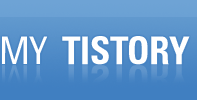파밍으로 인해 네이버나 다음에 금융감독원 보안관련 인증절차 진행하고 있습니다. 좀비 PC 치료하세요 라고 나올때 해결방법(공유기 DNS, 인터넷 설정, Hosts)
IT/기타 2015. 2. 13. 14:41안녕하세요 인터레스트입니다.
이번 포스트는 인터넷을 하다가 보면 이상한 팝업창이 뜨는걸 경험하곤 하는데, 다음이나 네이버를 띄웠을때 "금융감독원 보안관련 인증절차를 진행하고 있습니다" 라고 뜨면서 각 은행 홈페이지에 들어가서 확인을 하라고 뜹니다. 혹은 "잠깐 좀비PC 치료하세요" 라고 뜨면서 치료를 하라고 합니다.
이런 경우 팝업의 은행 사이트를 클릭해서 들어가면 보안카드 번호를 전부다 입력하라는둥 비밀번호를 입력하라는둥의 창이 나옵니다. 파밍사이트인거죠
절대로 입력하라는대로 입력하시면 안됩니다!!!!!!!!
파밍사이트라함은 가짜 사이트라고 생각하시면 되는데, 진짜 사이트인것처럼 위조한 가짜사이트입니다.
암튼 이런 경우가 발생했을때 해결 방법은 여러가지가 있지만 이 방법중에 하나만 하셔도 해결이 되기도 하고 아직 발생을 안했다면 미리 설정을 해놓으시는게 좋습니다.
공유기를 사용하고 있는 경우(공유기 DNS 변조)
1. 본인 공유기 관리 사이트를 접속합니다. :
- 주소창에 http://192.168.0.1 입력
- 위의 주소로 접속이 안되는 경우는 아래의 그림을 참고하셔서 "보조프로그램 -> 명령 프롬프트 실행, ipconfig 입력, 기본 게이트웨이값을 주소창에 입력하시면 됩니다.

2. 공유기 접속 비밀번호 설정을 합니다.
- ipTime의 경우 고급설정 -> 시스템 관리 -> 관리자 설정에서 암호 설정
3. 무선 접속 비밀번호 설정을 합니다.
- ipTime의 경우 "기본설정 -> 무선 설정/보안"에서 네트워크 암호를 설정하시면 됩니다.
4. 공유기 원격 관리 권한 해제
- ipTime의 경우 "고급 설정 -> 보안기능 -> 공유기 접속 관리"에서 "원격 관리 포트 사용 해제
5. DNS 설정 수동 변경 해제
- "기본설정 -> 인터넷 연결 설정"에서 "수동으로 공유기의 DNS 서버 설정" 체크 해제
이렇게 변경을 하시고 공유기 및 컴퓨터를 한번 껐다 켜시기 바랍니다.
참고로 각 공유기 제조사별 공유기 설정 하는 방법을 설명해놓은 링크입니다.
- 넷기어 바로가기 -> 각 공유기 모델별 “ 공유기 암호 및 원격관리 매뉴얼” 참고
- 넷탑씨앤씨(NTP) 바로가기 -> 공지사항 -> “공유기를 이용한 파밍 공격 대처 요령” 참고
- 디링크 바로가기
- 유니콘 바로가기
- 파테크(Axler) 바로가기 -> 공지사항 -> “[공지]파밍사이트(금강원) 및 무선 보안 임의 설정 관련”
공유기를 사용하지 않는 경우(네트워크 설정 변경)
1. 네트워크 설정 초기화
- "제어판 -> 네트워크 및 공유센터"에서 중간 오른쪽쯤에 있는 "연결: 이더넷"이라고 써있는 부분 클릭, 사용자에 따라서 이더넷 대신에 다른 글자가 써있을수도 있음
- 창이 뜨면 속성 버튼 클릭
- 나오는 창에서 Internet Protocol Version 4(TCP/IPv4)를 선택 -> 속성 버튼 클릭
- 자동으로 IP 주소 받기 선택 및 자동으로 DNS 서버 주소 받기 선택(어떤 값이 들어있을수 있음)
2. 인터넷 익스플로러 초기화
- 메뉴중에서 "도구 -> 인터넷 옵션" 선택, "일반" 탭에서 아랫쪽에 있는 삭제 버튼 클릭
- 임시 인터넷 파일 및 웹 사이트 파일, 쿠키 및 웹 사이트 데이터 선택후 "삭제"버튼 클릭
- 창을 다 닫은 후 PC를 껐다 켜보세요~~
그외의 경우(Hosts 파일 변조)
위 두가지의 경우는 그나마 괜찮은 편에 속하는데 Hosts 파일 변조의 경우는 PC가 바이러스나 악성프로그램에 감염되어 있을 확률이 높습니다.
그렇기 때문에 꼭 안티바이러스 프로그램으로 바이러스 검색을 하시기 바랍니다.
1. Hosts 파일 확인
- C:\windows\System32\drivers\etc 디렉토리로 이동
- 메모장을 실행한후 위 경로에 있는 hosts 파일읽기
- 내용중에 이상한 IP 번호 숫자와 그 옆에 나란히 네이버, 다음등의 사이트 주소가 있는지 확인
ex, 145.12.45.74 www.daum.net
- 위와 같은 형태의 글자가 있다면 해당 줄 내용 전체 삭제
2. 안티 바이러스 프로그램 실행하기
Hosts 파일에 본인이 모르는 IP 주소와 다음, 네이버등의 형태의 글자가 있다면 주소창에 www.daum.net을 입력하면 실제 다음 사이트를 가는게 아니고 다음 사이트와 유사하게 꾸며진 저 위에 등록된 별도의 사이트로 접속을 하게 되는것입니다.
이제 PC를 껐다 켜신후 다시 위의 설명대로 Hosts 파일을 열어보셔서 내용이 바뀐게 없는지 확인해보시기 바랍니다.
'IT > 기타' 카테고리의 다른 글
| 네이버 신디케이션 연동을 통한 티스토리, 워드프레스등 블로그 광고 및 관리하기 (0) | 2015.02.23 |
|---|---|
| 탐색기처럼 사용하기 편한 FTP 프로그램 파일질라(FileZilla) 클라이언트 한글판 다운로드, 설치, 사용방법, 보안, 무설치 버전 (0) | 2015.02.17 |
| [IP우회]유튜브(YouTube) 해당 국가에서 볼수있도록 설정하지 않았습니다라고 차단된거 젠메이트 설치해 보는 방법 (4) | 2015.01.10 |
| 윈도우 7에서 하드디스크 조각모음 실행 안될때 해결방법, 하드디스크(컴퓨터) 버벅일때 디스크 조각모음 실행 방법 (3) | 2014.11.13 |
| 유튜브 동영상을 gifyoutube 이용해서 gif(움짤) 쉽고 간단하게 만들기. (0) | 2014.10.30 |